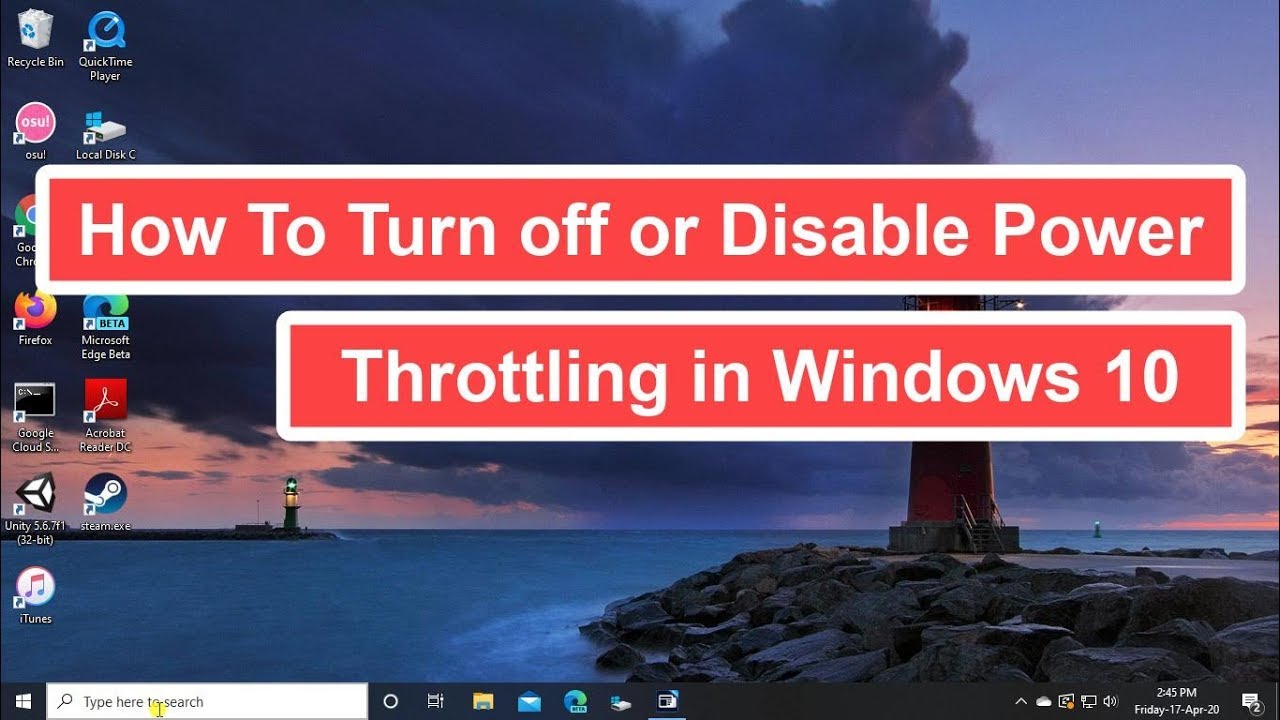
Bienvenido/a. En este artículo te explicaré cómo desactivar o inhabilitar la función de limitación de potencia en Windows 10. A continuación, te mostraré los pasos a seguir:
Paso 1: Abrir el Editor de directivas de grupo
El primer paso que debes seguir es abrir el Editor de directivas de grupo. Para hacerlo, presiona la tecla de Windows + R para abrir la ventana Ejecutar. En la ventana Ejecutar, escribe gpedit.msc y haz clic en Aceptar.
Paso 2: Navegar por las directivas de grupo
Una vez abierto el Editor de directivas de grupo, debes desplazarte por la jerarquía de directivas de grupo para llegar a la configuración de limitación de potencia. Haz clic en Plantillas administrativas, luego en Sistema y posteriormente en Administrador de energía.
Paso 3: Configurar la limitación de potencia
En la carpeta Administrador de energía, busca y selecciona la opción llamada Configuración de limitación de potencia. Al seleccionarla, se abrirá una nueva ventana con las opciones relacionadas.
Paso 4: Desactivar la limitación de potencia
En la ventana de Configuración de limitación de potencia, busca la opción llamada Desactivar limitación de potencia. Haz clic derecho sobre ella y selecciona Habilitar. Luego haz clic en Aplicar y Aceptar para guardar los cambios.
Paso 5: Reiniciar el sistema
Después de realizar los pasos anteriores, es necesario reiniciar tu sistema para que los cambios surtan efecto. Cierra todas las ventanas abiertas, guarda tu trabajo y reinicia el equipo.
¡Listo! Ahora has desactivado la función de limitación de potencia en Windows 10. Esto te permitirá tener un mayor control sobre el rendimiento de tu sistema. Espero que este artículo te haya sido de ayuda. ¡Hasta la próxima!
